Как да забраните автоматичното актуализиране на приложения за Android 1
Изключване на функция, можете да използвате вградените функции на притурката си.
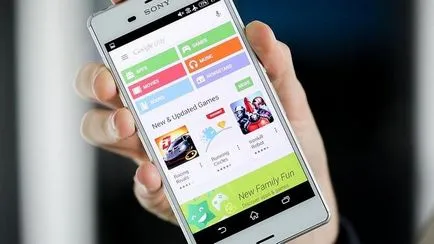
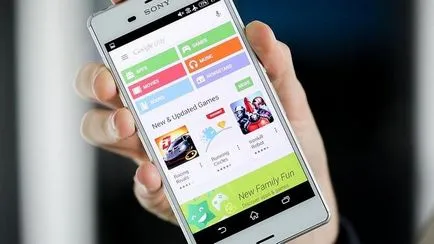
Как се извършва актуализация на програмите за Vandroid
Всяка актуализация има своя собствена Digital Signage - номера на версията. Той се записва в 1.0, 2.0, 2.1 и така нататък. Когато за първи път инсталирате нищо на притурката си от магазина на възпроизвеждане, можете да получите най-новата версия на актуализацията. С течение на времето, тя ще се появи повече и повече подобрения на програмата.
Така, че потребителят не е премахнат и отново да се монтира, магазинът предлага актуализация функция - просто натиснете съответния клавиш и да получите най-новата версия за няколко секунди. Всички потребителски данни и файлове ще бъдат запазени. Прозорецът на магазина на Google, можете да видите какво е новото и какви функции са добавени към любимото си приложение.
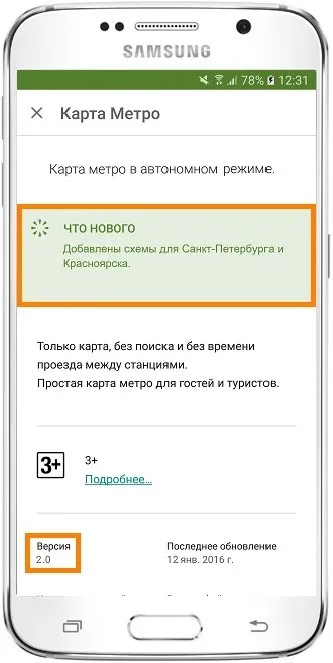
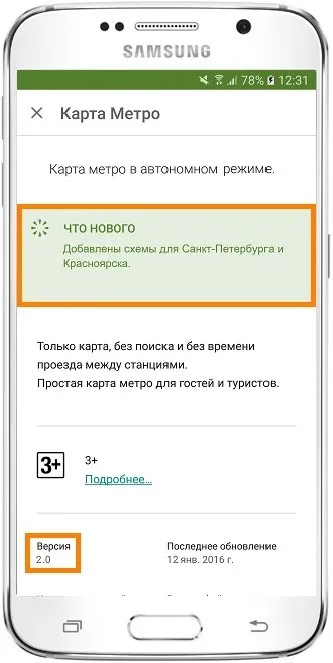
Изключване на автоматичните актуализации pomoschyuPlayMarket
Ако не искате да инсталирате допълнителни програми, които са проектирани да работят с на актуализации за операционната система Android, използвайте стандартния Играй пазар. С него можете да конфигурирате актуализациите на работа. Следвайте инструкциите, за да забраните автоматичното изтегляне и инсталиране на нови компоненти:
- Отваряне на магазина за приложения;
- Показват начална магазин. Отваряне на менюто с помощта на капака, в дясно или да кликнете върху съответната икона;
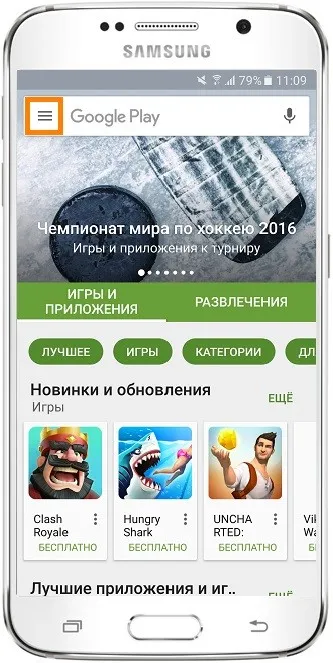
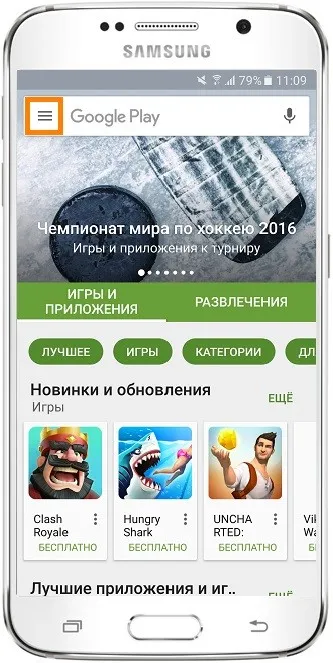
Фиг. 3 - начален екран в игра пазар
- В долната част на списъка на менюто, изберете "Настройки" точка и промяна на прозореца на програмата конфигурация на климата;
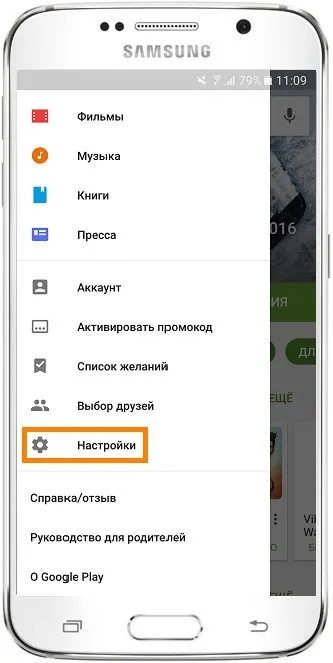
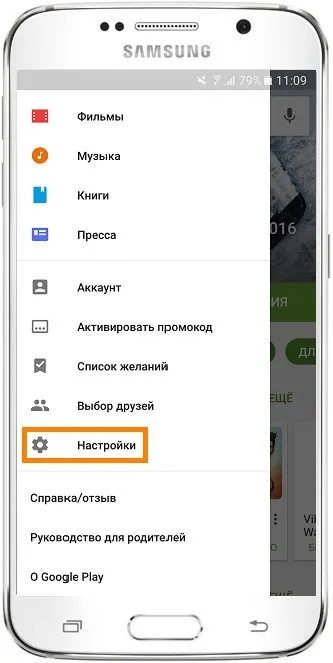
Фигура 4 - главното меню магазин
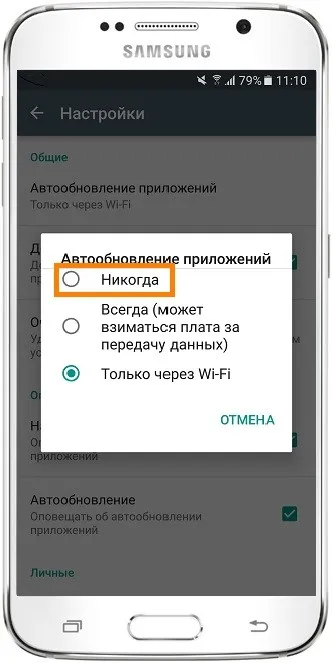
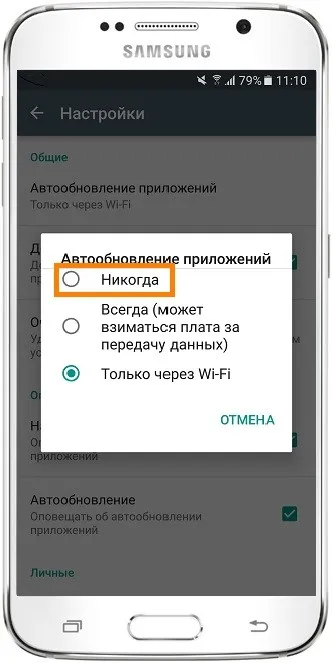
Фиг. 5 - забраните актуализация
За да деактивирате функцията, следвайте тези стъпки:
- Отидете на настройките на притурката;
- Кликнете върху иконата "За устройство";
- Изберете "Update";
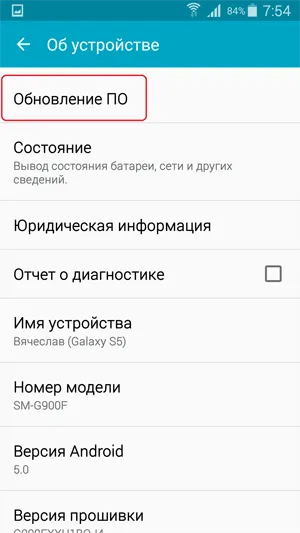
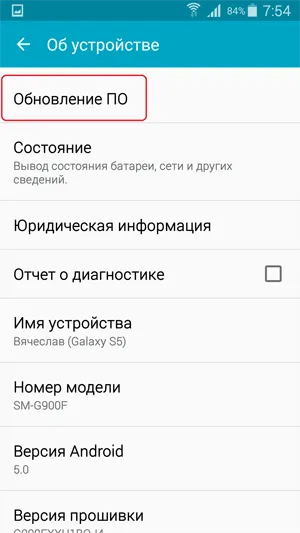
Фигура 6 - Прозорец "на устройство" в OS Android
- В новия прозорец, деактивирайте марка срещу позицията "Авт.сверяване".
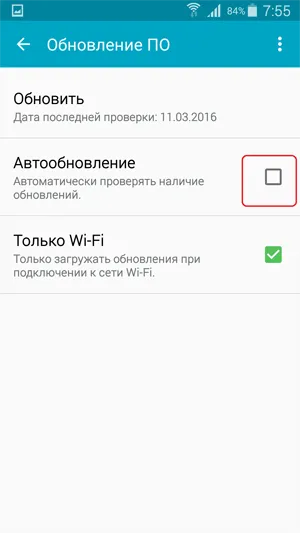
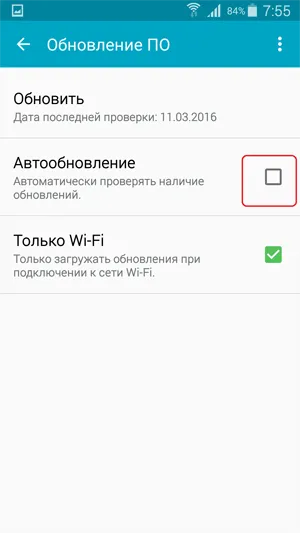
Фигура 7 - деактивиране
Ръчно актуализиране на програми
Също така са включени постоянно актуална информация и новини бързо намаляване на живота на батерията и да причини притурката да работи бавно. След изключване на инсталацията на новите данни следва да бъдат периодично се актуализира. Това може да стане по следния начин:
- Отиди в Google Play;
- Кликнете върху иконата на менюто в горния ляв ъгъл на заявлението;
- В списъка, изберете "Моите приложения и игри";
- Кликнете върху раздела "Installed";
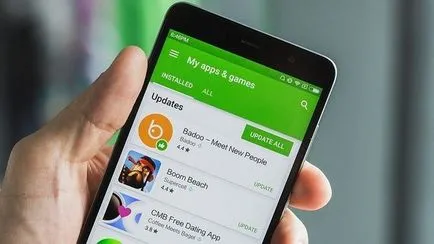
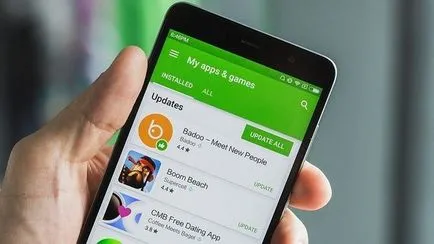
- В близост до софтуера, за които е налична актуализация, се появява бутон "Обнови". Можете да започнете процеса на сваляне нова версия на помощната програма за едно приложение или за всички наведнъж. Просто натиснете "Refresh всички" в горния десен ъгъл на отворената раздела магазин.
След като кликнете върху само един бутон "Update All", за да започне процеса на изпомпване и монтаж на най-късно на тези програми от магазин сървър. Това може да отнеме време, в зависимост от това колко софтуер имате си притурка.
процеса на инсталиране на нови компоненти чрез пазара на Google Play ще бъде пусната за всяка програма:
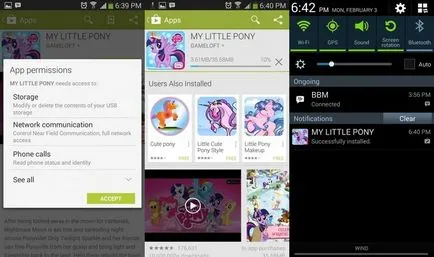
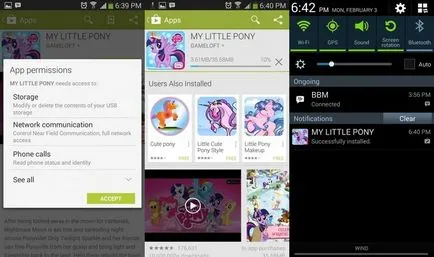
Фигура 9 - монтаж на нови компоненти
Друг метод актуализация - проследяване на системни съобщения в прозорец на работеща програма. Когато ъпдейти или функционалност разработчик пресата критични за сигурност, както и да ги пропуснете, когато стартирате софтуера ще се появи прозорец с известието за необходимостта от инсталиране на нова версия на играта / полезност. В този случай, просто се съгласи с инсталацията, проверете връзката си с интернет и да изтеглят програмата за данни пакет за разработчици да работят стабилно.
Дори ако имате увреждания автоматични актуализации, играят пазар периодично ще ви уведоми за наличието на нови версии на игри и комунални услуги. В центъра на известия получавате едно или повече съобщения с информация за новите функции на програмата и бутона за да зададете.
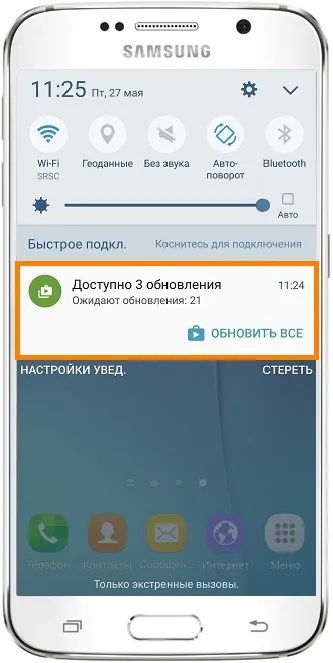
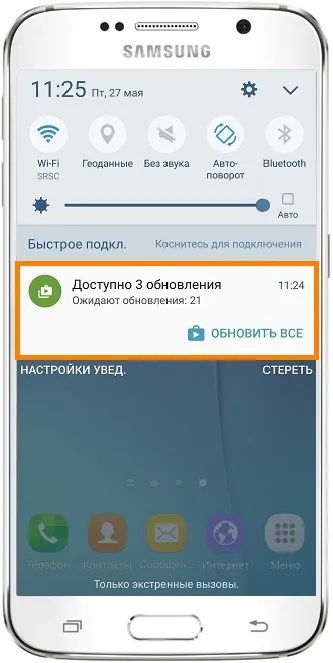
Фигура 10 - Notification Center в Android
Имайте предвид, че ако Google Play екран не е от ключово значение да се актуализират всички специалните програми и определяне на данните, е необходимо да инсталирате нови компоненти за магазина:
- Отиди devaysa настройки;
- Отворете "Applications" - "Всички» - «Play Магазин»;
- Започнете процеса на актуализация, както и отстраняване на кеш паметта, за предотвратяване на грешки от настъпване.
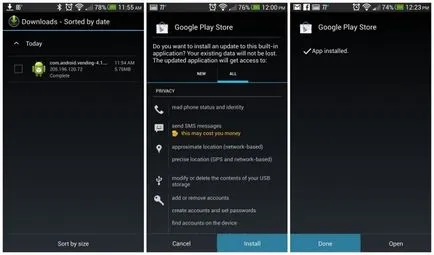
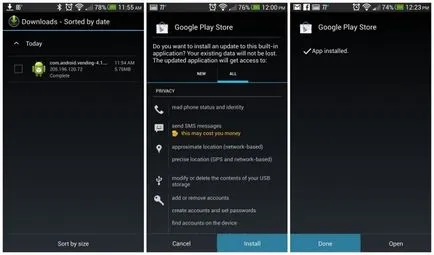
Фигура 11 - Играйте Актуализация на Market
Как да премахнете програмата за актуализация?
Ако актуализацията вече не е установена, но след среща трудности при използването на приложението: висене, грешки грешки или просто не ми харесва новия дизайн. На Android, винаги можете да се върнете към предишната версия. За да направите това, деактивирайте автоматични актуализации и настройки, изпълнете следните стъпки:
- Отваряне на списък с всички програми;
- Изберете желаното приложение;
- В прозореца, който се отваря, кликнете върху "Деинсталиране на актуализациите."
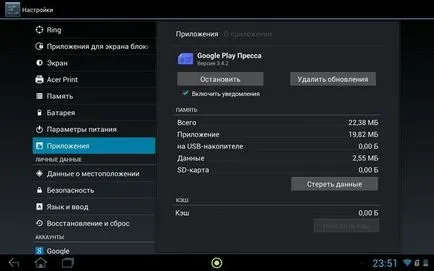
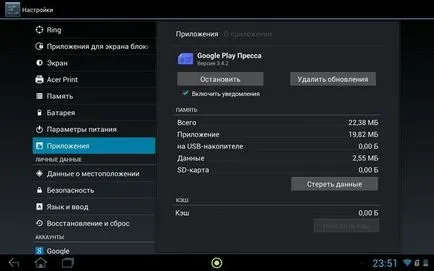
Фиг.12 - актуализация отстраняване
Как да изключите автоматичното актуализиране на приложения за Android в Google Play
Не всеки знае, че опцията за Google Play може да се активира автоматично актуализиране на приложения. Това може да доведе до непредвидени разходи, ако имате пакет с данни с плащане за интернет трафика. В този екран каста описва как се забранява автоматичното актуализиране на приложения.
Как да забраните автоматичното актуализиране на приложения за Android
Как да забраните автоматичното актуализиране на приложения за Android